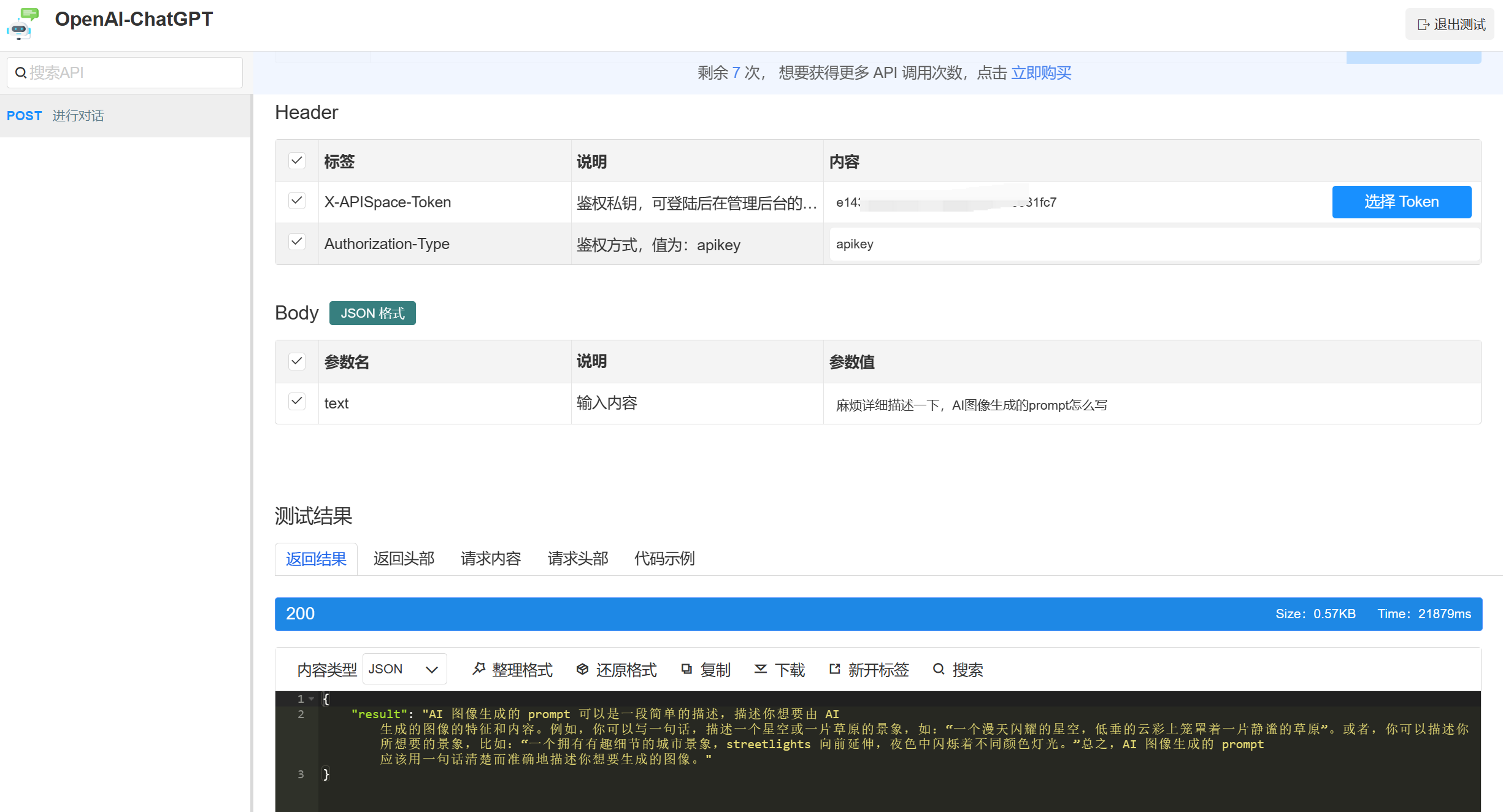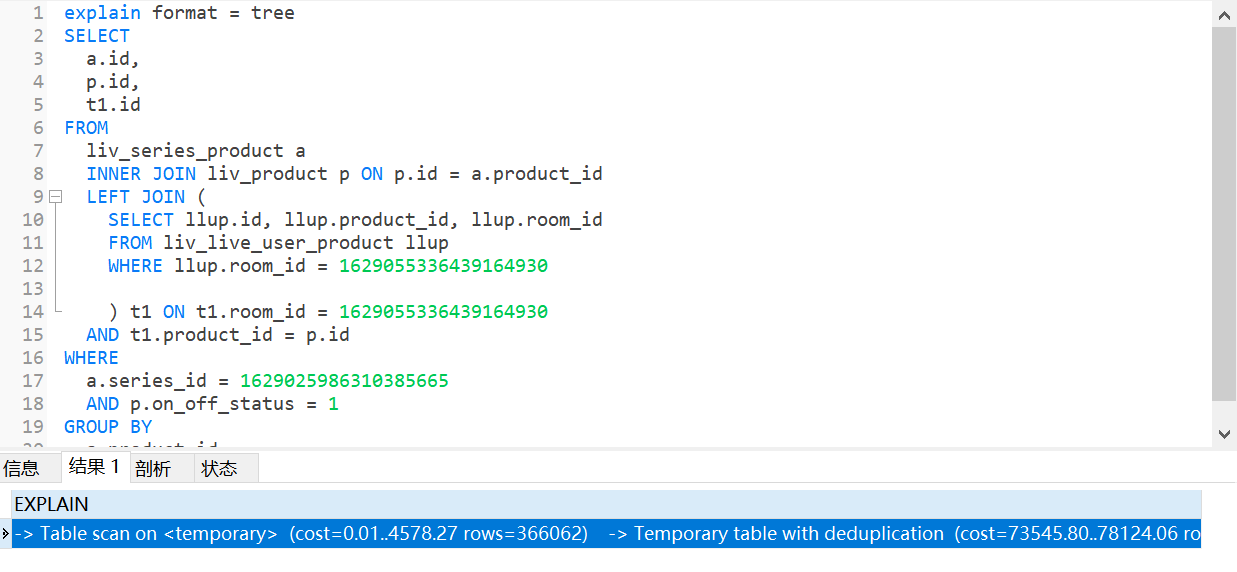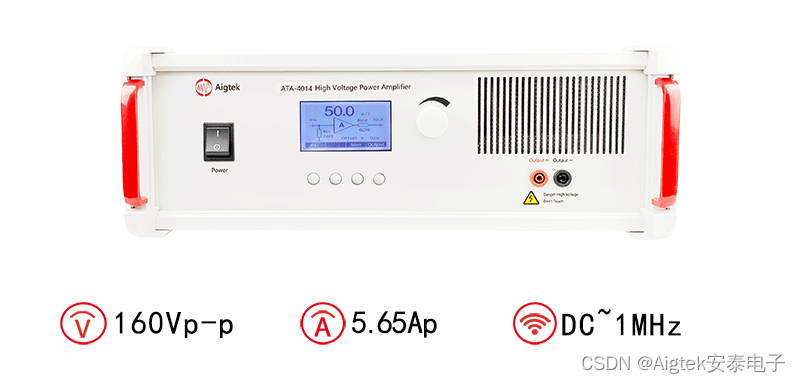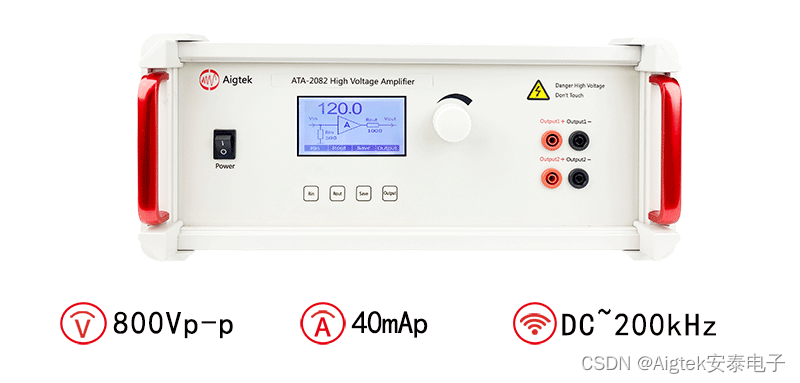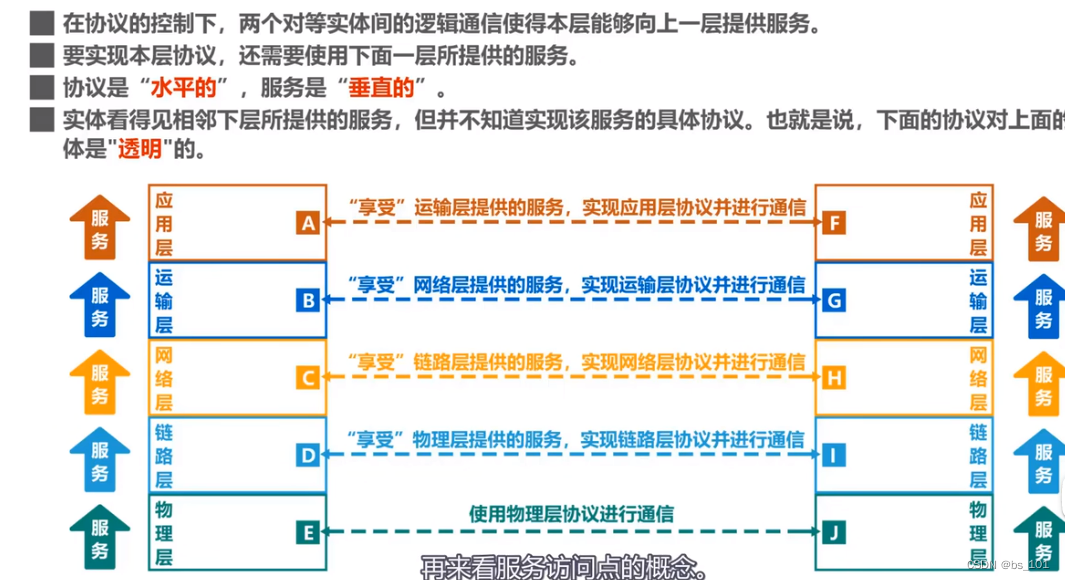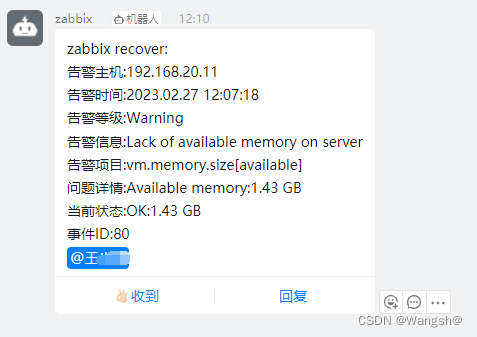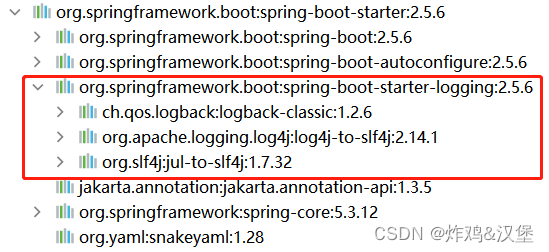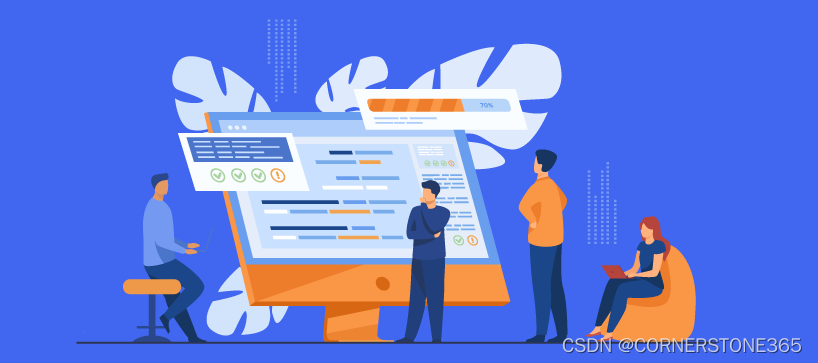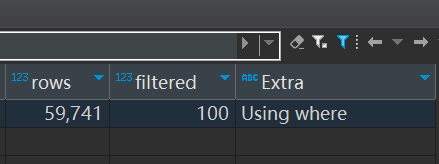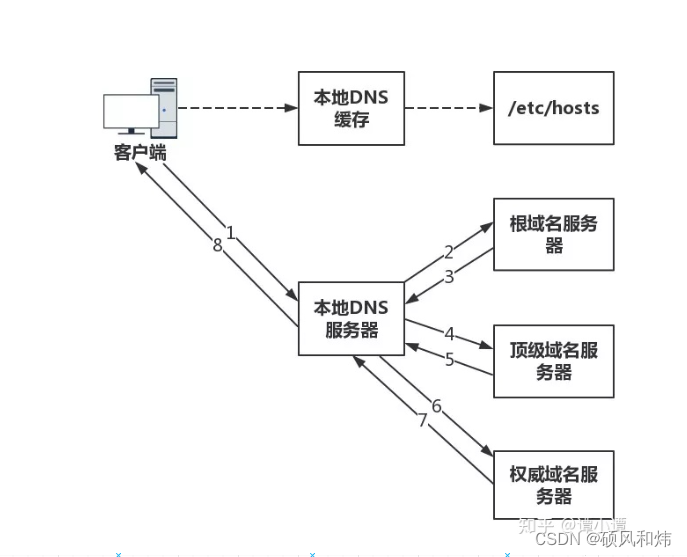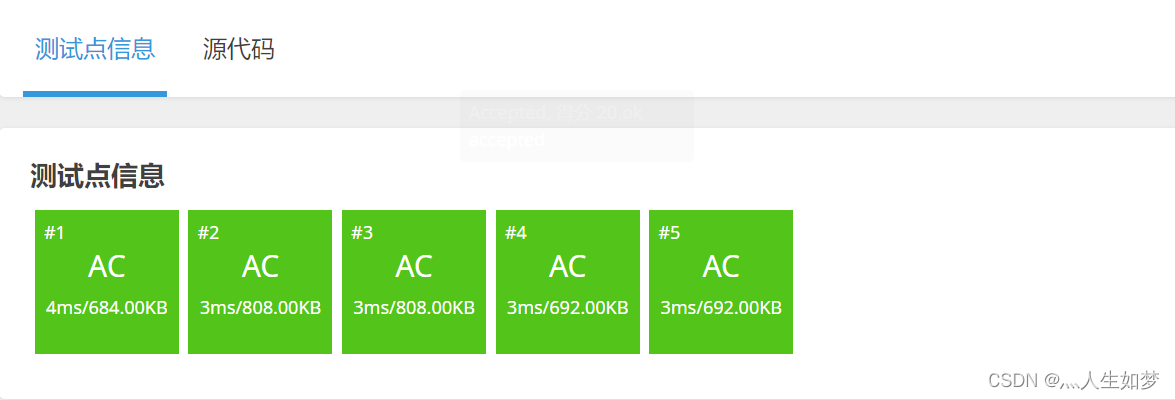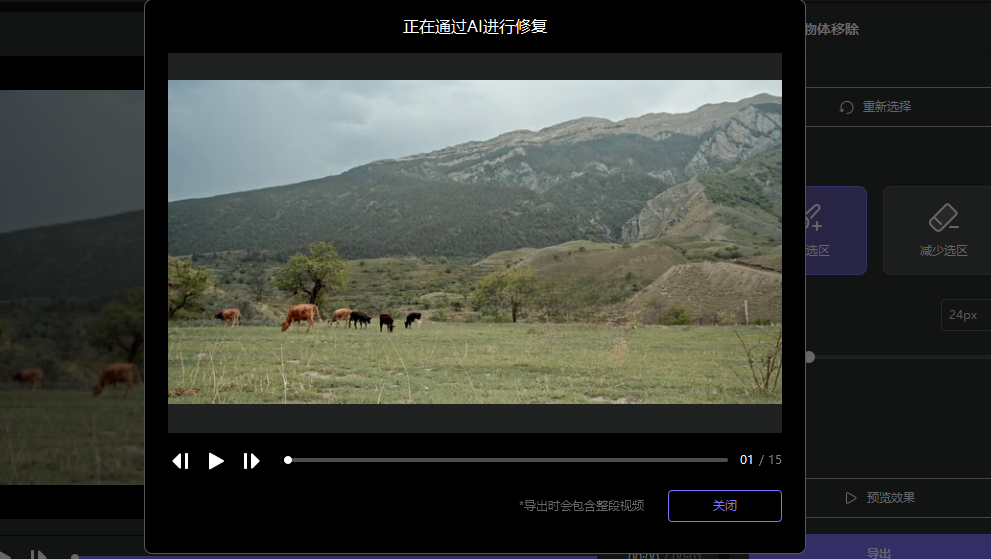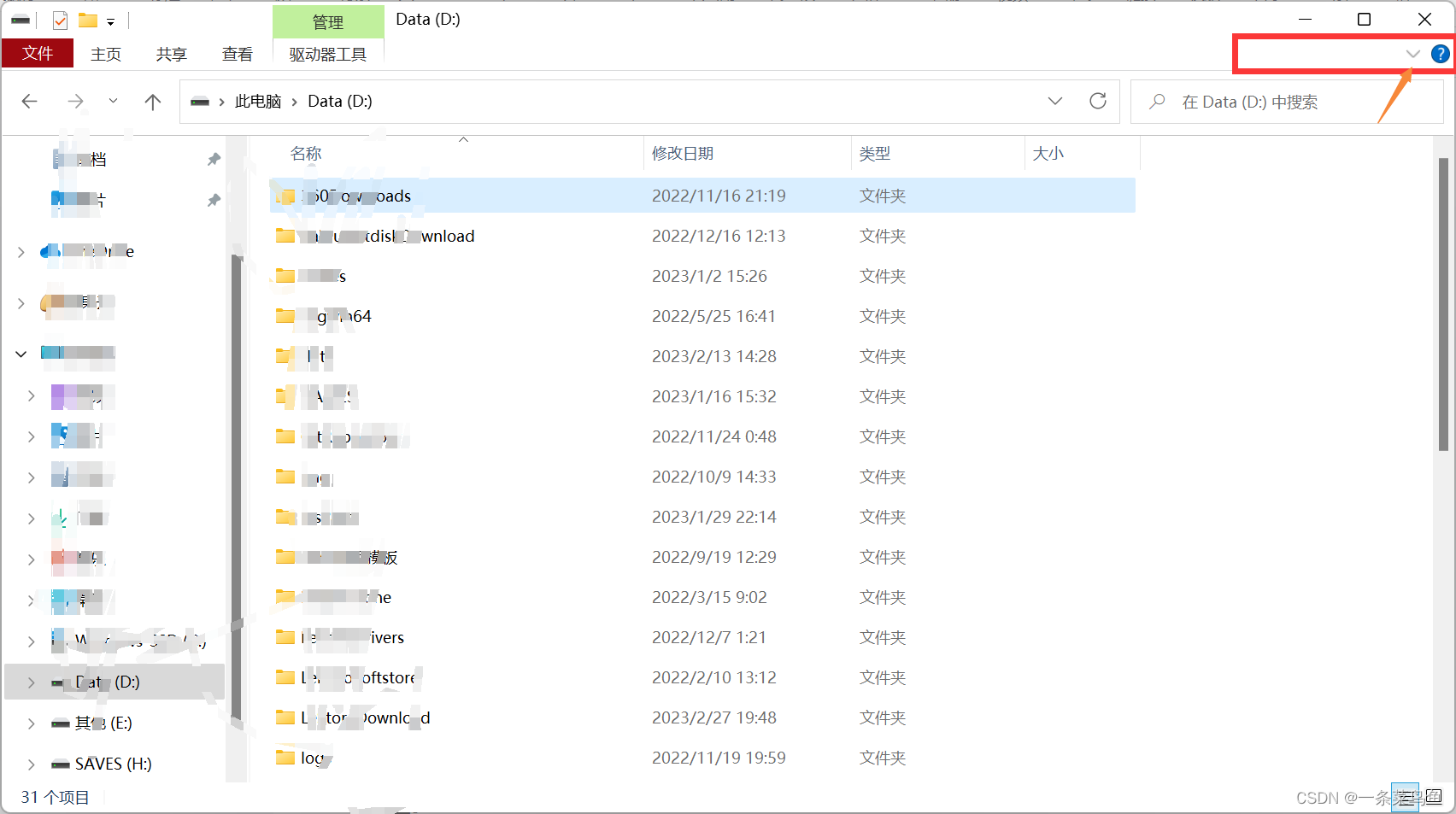文章目录
- 1 为什么要学习 Shell 编程
- 2 Shell 是什么?
- 3 Shell 脚本的执行方式
- 3.1 脚本格式要求
- 3.2 编写第一个 Shell 脚本
- 3.3 脚本的常用执行方式
- 4 Shell 的变量
- 4.1 Shell 变量介绍
- 4.2 shell 变量的定义
- 4.3 shell 变量的定义
- 5 设置环境变量
- 5.1 基本语法
- 5.2 快速入门
- 6 位置参数变量
- 6.1 介绍
- 6.2 基本语法
- 6.3 位置参数变量
- 7 预定义变量
- 7.1 基本介绍
- 7.2 基本语法
- 7.3 应用实例
- 8 运算符
- 8.1 基本介绍
- 8.2 基本语法
- 8.3 应用实例 oper.sh
- 9 条件判断
- 9.1 基本语法
- 9.2 应用实例
- 9.3 常用判断条件
- 9.4 应用实例
- 10 流程控制
- 10.1 if 判断
- 10.2 case 语句
- 10.3 for 循环
- 10.3.1 语法1
- 10.3.2 语法2
- 10.4 while 循环
- 11 read 读取控制台输出
- 11.1 基本语法
- 11.2 应用实例 vim testRead.sh
- 12 函数
- 12.1 函数介绍
- 12.2 系统函数
- 12.2.1 basename 基本语法
- 12.2.2 basename 应用实例
- 12.2.3 dirname 基本语法
- 12.2.3 dirname 应用实例
- 12.3 自定义函数
- 12.3.1 基本语法
- 12.3.2 应用实例
- 13 shell 编程综合案例
- 13.1 需求分析
- 3.2 代码 /usr/sbin/mysql_db.backup.sh
1 为什么要学习 Shell 编程
==> 视频链接
- Linux 运维工程师在进行服务器集群管理时,需要编写 Shell 程序来进行服务器管理
- 对于 JavaEE 和 Python 程序员来说,工作需要,要求你会编写一些 Shell 脚本进行程序或者服务器的维护,比如编写一个定时备份数据库的脚本
- 对于大数据程序员来说,需要编写 Shell 程序来管理集群
2 Shell 是什么?
- Shell 是一个命令行解释器,它为用户提供了一个向 Linux 内核发送请求以便运行程序的界面系统级程序
- 用户可以用 Shell 来启动、挂起、停止 甚至是编写一些程序
- 示意图
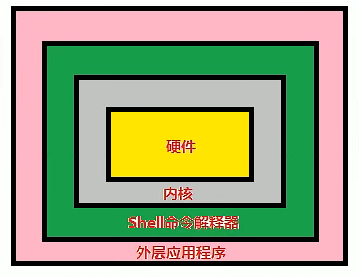
3 Shell 脚本的执行方式
3.1 脚本格式要求
- 脚本以
#!/bin/bash开头 - 脚本需要有可执行权限
3.2 编写第一个 Shell 脚本
- 需求说明:创建一个 Shell 脚本,输出 hello world~
vim hello.sh
#!/bin/bash
echo "hello, world~"
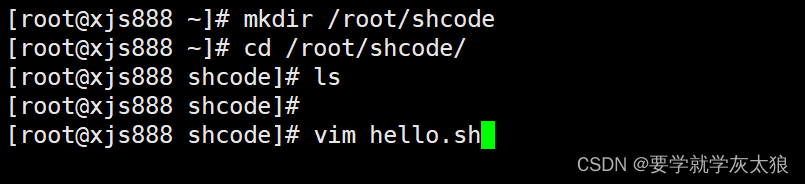

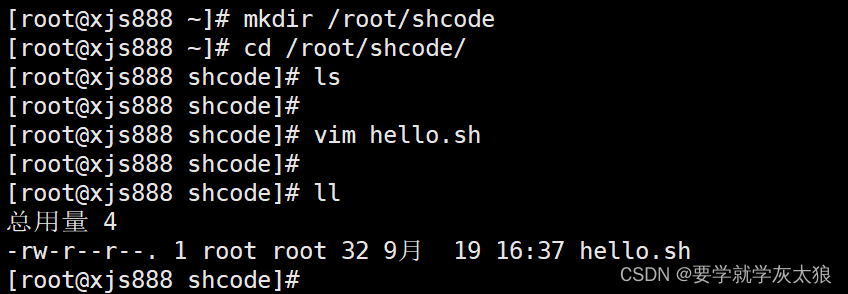
3.3 脚本的常用执行方式
-
方式1【输入脚本的绝对路径 或 相对路径】
-
说明:首先要赋予 hellworld.sh 脚本的 +x 权限,再执行脚本
-
比如:
./hello.sh或者 使用相对路径/root/shcode/hello.sh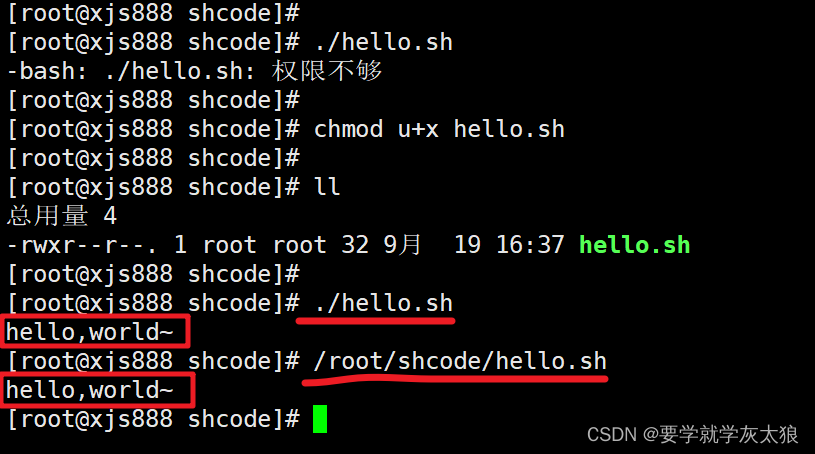
-
-
方式2【sh + 脚本】
-
说明:不用赋予脚本 +x 权限,直接执行即可~
-
比如:
sh hello.sh,也可以使用绝对路径 =>sh /root/shcode/hello.sh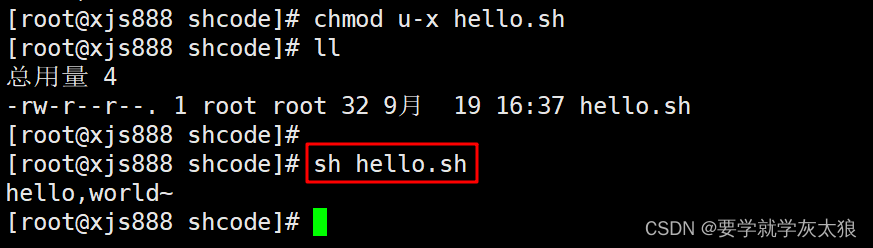
-
4 Shell 的变量
4.1 Shell 变量介绍
- Linux Shell 中的变量分为:系统变量 和 用户自定义变量
- 系统变量:
$HOME,$PWD,$SHELL,$USER等等,比如:echo $HOME…等 - 显示当前 shell 中所有变量:
set
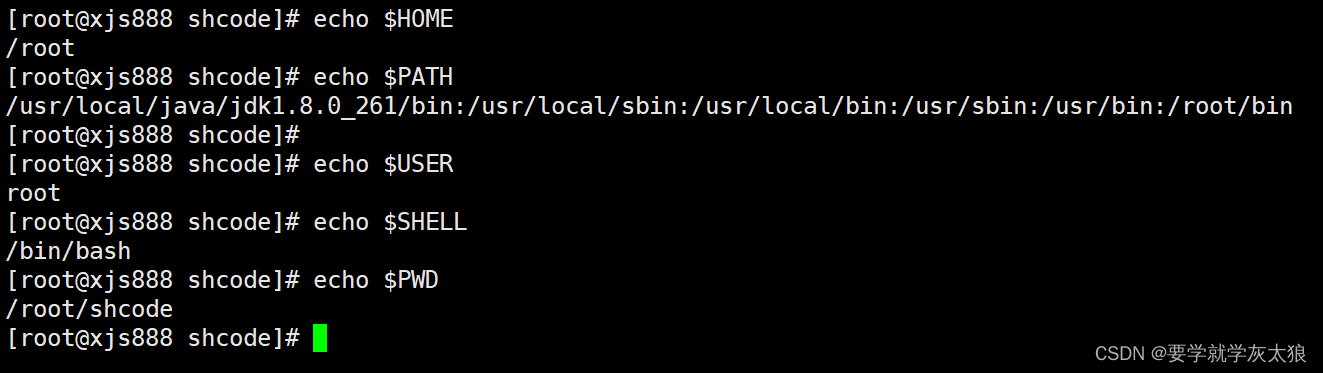
4.2 shell 变量的定义
-
基本语法:
- 定义变量:变量名=值
- 撤销变量:unset 变量
- 声明静态变量:readonly 变量,注意:不能 unset
-
快速入门:
- 案例1:定义变量 A
- 案例2:撤销变量 A
- 案例3:声明静态的变量 B=2 ,不能 unset

#!/bin/bash
#案例1:定义变量 A
A=99
#输出变量 需要加上 $
echo A=$A
echo "A=$A"
#案例2:撤销变量 A
unset A
echo "A=$A"
#案例3:声明静态的变量 B=2 ,不能 unset
readonly B=1
echo "B=$B"
unset B #这里会报错
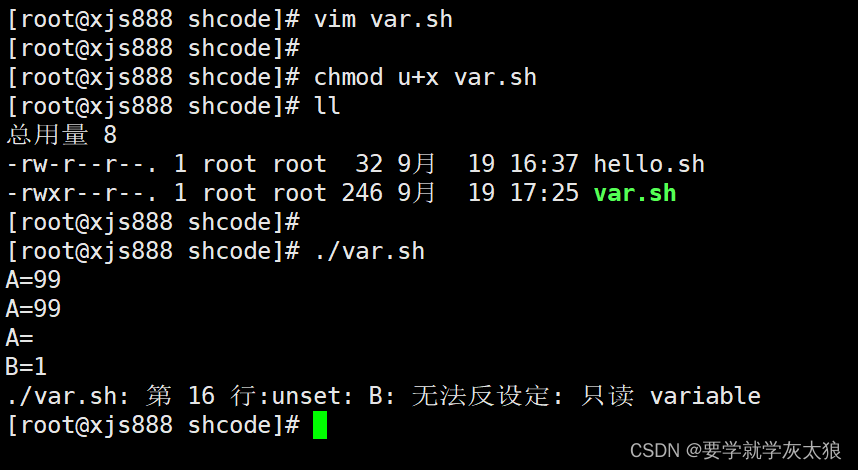
- 案例4:可把变量提升为全局环境变量,可供其他 shell 程序使用
4.3 shell 变量的定义
-
定义变量的规则
- 变量名称可以由字母、数字 和 下划线 组成,但是不能以数字开头
- 等号两侧不能有空格
- 变量名称一般习惯为大写,这是一个规范,遵守即可
-
将命令的返回值赋给变量
- A=`date` 反引号表示:运行里面的命令,并把结果返回给 变量 A
A=$(date)等价于反引号
#将命令的返回值赋给变量
echo C=`date`
echo D=$(date)
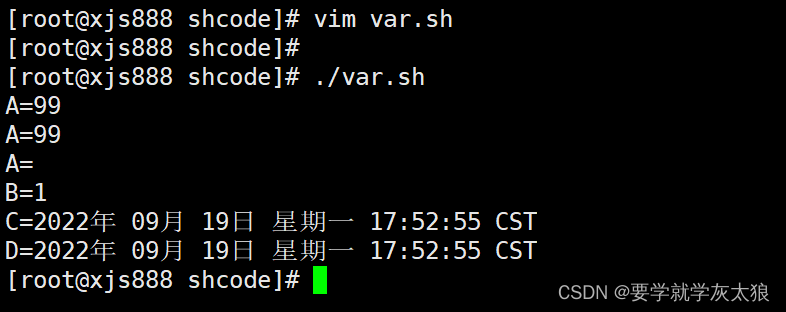
5 设置环境变量
5.1 基本语法
export 变量名=变量值(功能描述:将 shell 变量输出为 环境变量/全局变量 )source 配置文件(功能描述让修改后的配置信息立即生效 )echo $变量名(功能描述:查询环境变量的值 )- 示意图
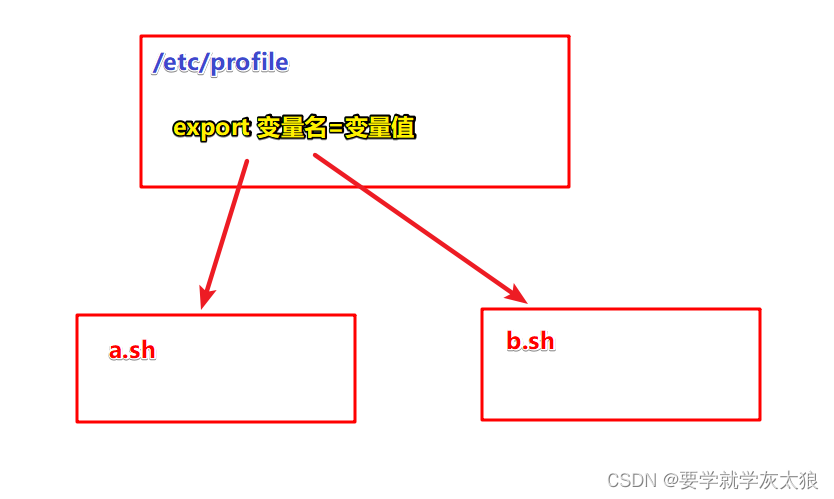
5.2 快速入门
-
在 /etc/profile 文件中定义 TOMCAT_HOME 环境变量

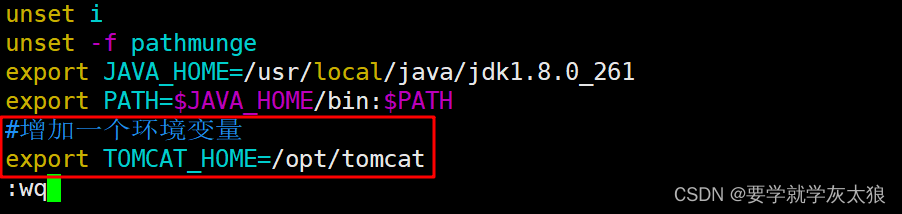
-
查看环境变量 TOMCAT_HOME 的值
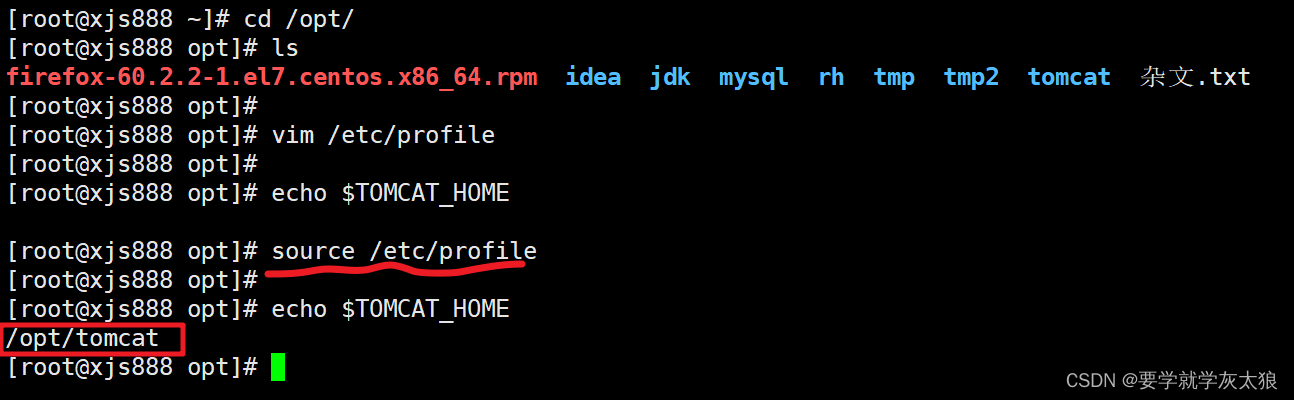
-
在另外一个 shell 程序中使用 TOMCAT_HOME
注意: 在输出 TOMCA_HOME 环境变量前,需要让其生效,指令 =>
source /etc/profile
说明: shell 脚本的多行注释
:<<! 输入内容 !
#使用环境变量 TOMCAT_HOME
echo tomcat_home=$TOMCAT_HOME
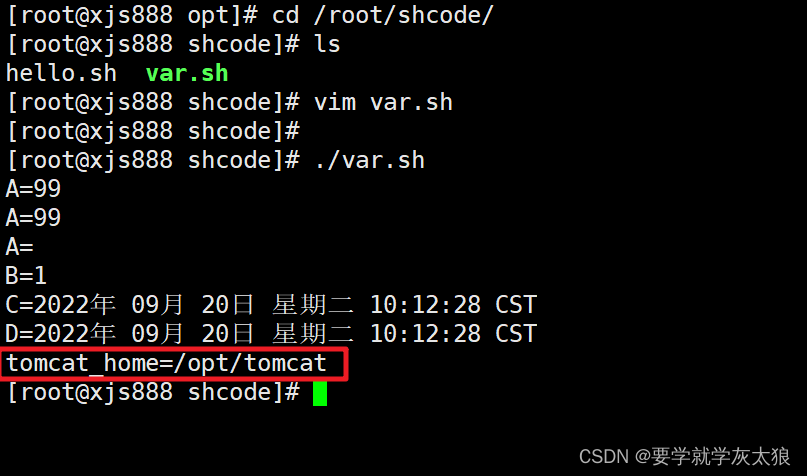
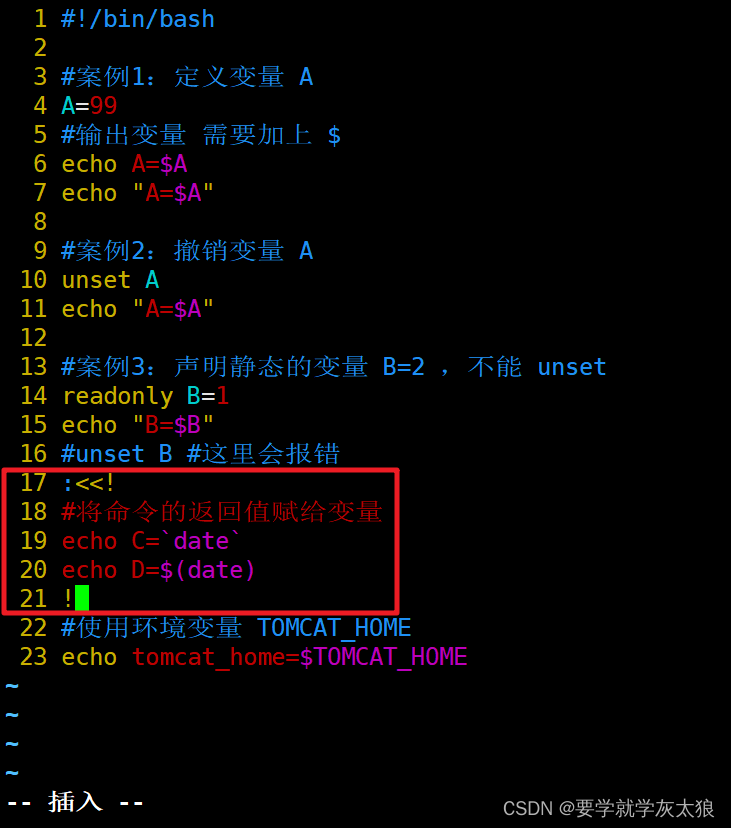
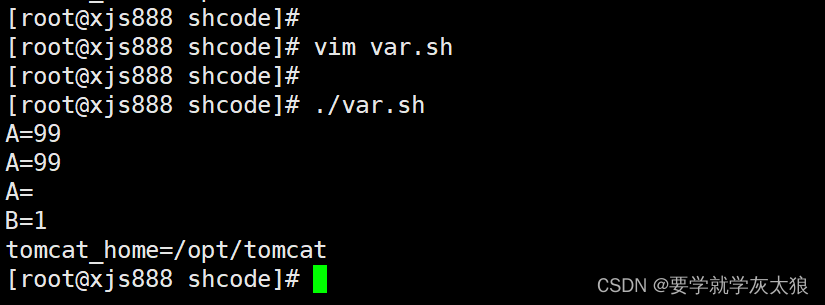
6 位置参数变量
6.1 介绍
- 当我们执行一个 shell 脚本时,如果希望获取到命令行的参数信息,就可以使用到位置参数变量
- 比如:
./myshell.sh 100 200,这个就是执行 shell 的命令行,可以在 myshell 脚本中获取到参数信息
6.2 基本语法
$n:n 为数字,$0代表命令本身,$1-$9代表第一到第九个参数,十以上的参数需要使用大括号包含,如${10}$*:这个变量代表命令行中所有的参数,$*把所有的参数看成一个整体$@:这个变量也代表命令行中所有的参数,不过$@把每个参数区分对待$#:这个变量代表命令行中所有参数的个数
6.3 位置参数变量
- 编写一个 shell 脚本 position.sh ,在脚本中获取到命令行的各个参数信息
#!/bin/bash
echo "0=$0 1=$1 2=$2"
echo "所有的参数=$*"
echo "$@"
echo "参数的个数=$#"
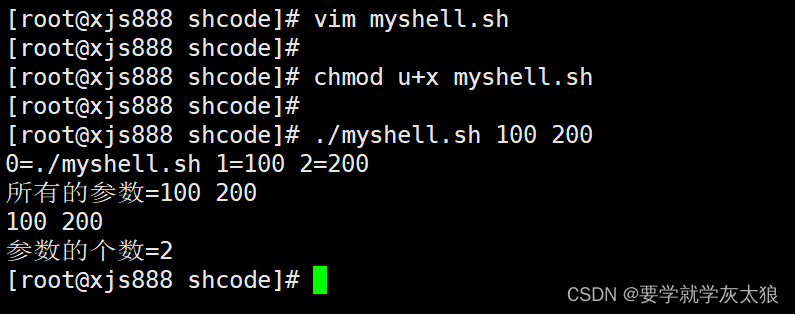
7 预定义变量
7.1 基本介绍
- 就是 shell 设计者事先已经定义好的变量,可以直接在 shell 脚本中使用
7.2 基本语法
$$:当前进程的进程号 (PID)$!:后台运行的最后一个进程的进程号 (PID)$?:最后一次执行的命令的返回状态,如果这个变量的值为 0 ,证明上一个命令正确执行;如果这个变量的值为 非 0 (具体哪个数,由命令自己来决定) ,则证明上一个命令执行不正确了
7.3 应用实例
- 在一个 shell 脚本中简单使用一下预定义变量
vim preVar.sh
#!/bin/bash
echo "当前执行的进程号pid=$$"
#以后台的方式运行一个脚本,并获取他的进程号
/root/shcode/var.sh &
echo "最后一个后台方式运行的进程号pid=$!"
echo "执行的结果=$?"
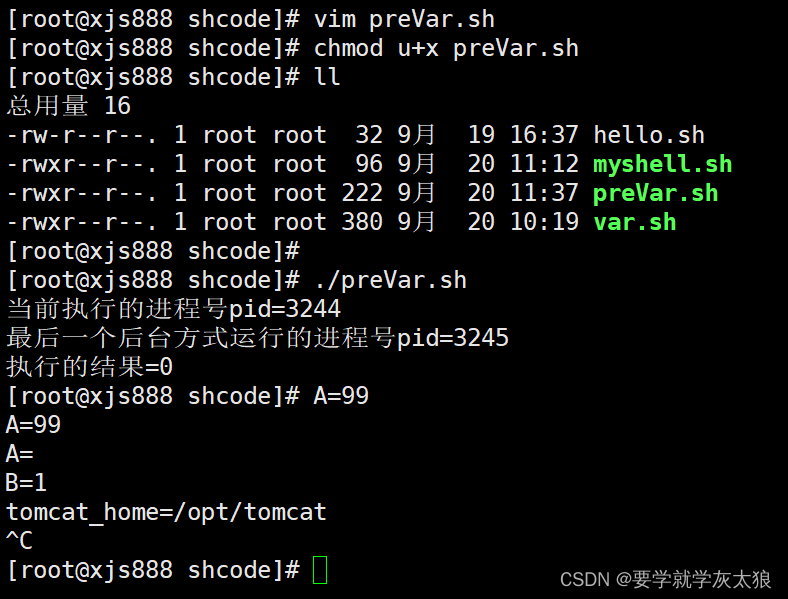
8 运算符
8.1 基本介绍
- 学习如何在 shell 中进行各种运算操作
8.2 基本语法
$((运算式))或$[运算式]或者expr m + n– expression 表达式- 注意 expr 运算符间要有空格,如果希望将 expr 的结果赋给某个变量,使用 ` `
expr m - n减expr m \* n乘expr m / n除expr m % n取余
8.3 应用实例 oper.sh
- 计算 (2 + 3) × 4 的值
- 请求出命令行的两个参数[整数] 的和 20 50
#!/bin/bash
#案例1 计算 (2 + 3) × 4 的值
#使用第一种方式
RES1=$(((2+3)*4))
echo "res1=$RES1"
#使用第二种方式 [推荐使用]
RES2=$[(2+3)*4]
echo "res2=$RES2"
#使用第三种方式 expr
TEMP=`expr 2 + 3`
RES4=`expr $TEMP \* 4`
echo "temp=$TEMP"
echo "res4=$RES4"
#案例2 请求出命令行的两个参数[整数]的和 20 50
SUM=$[$1+$2]
echo "sum=$SUM"
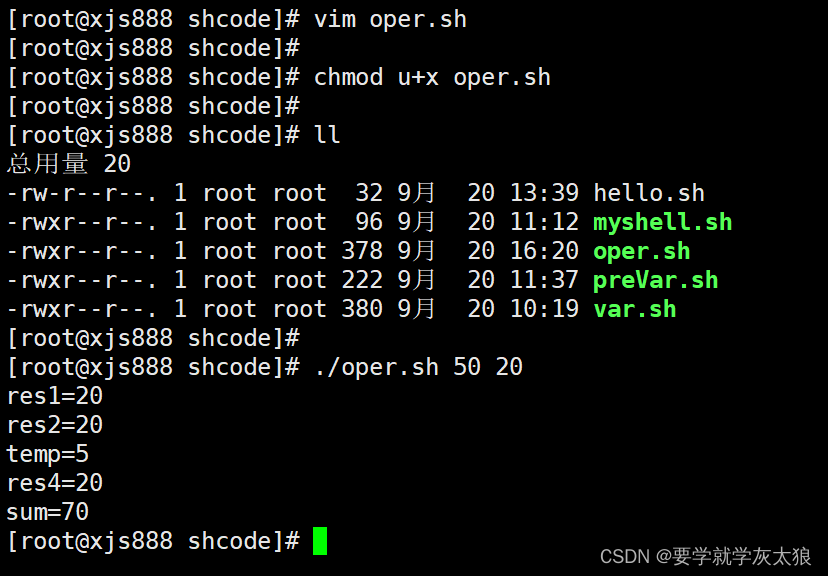
9 条件判断
9.1 基本语法
[ condition ]:注意 condition 前后要有空格- 非空返回 true ,也可使用
$?验证 (0 为 true ,>1 为 false)
9.2 应用实例
[ xjs ]:返回 true[ ]:返回 false ,注意有空格[ condition ] && echo OK || echo natok条件满足,执行后面的语句
9.3 常用判断条件
- 字符串比较 :
=
-
两个整数的比较:
-lt:小于 little-le:小于等于 little equal-eq:等于 equal-gt:大于 great-ge:大于等于-ne:不等于
-
按照文件权限进行判断:
-r:有读的权限-w:有写的权限-x:有执行的权限
-
按照文件类型进行判断:
-f:文件存在并且是一个常规的文件 file-e:文件存在 exist-d:文件存在并且是一个目录 directory
9.4 应用实例
-
案例1 :“ok” 是否等于 “ok” ,判断语句:使用
= -
案例2 :23 是否大于等于 22 ,判断语句:使用
-ge -
案例3 :/root/shcode/aaa.txt 目录中的文件是否存在 ,判断语句:使用
-f
#!/bin/bash
#案例1 :“ok” 是否等于 “ok” ,判断语句:使用 =
if [ "ok"="ok" ]
then
echo "equal"
fi
#案例2 :23 是否大于等于 22 ,判断语句:使用 -ge
if [ 23 -ge 22 ]
then
echo "大于"
fi
#案例3 :/root/shcode/aaa.txt 目录中的文件是否存在 ,判断语句:使用 -f
if [ -f /root/shcode/aaa.txt ]
then
echo "存在"
else
echo "不存在"
fi
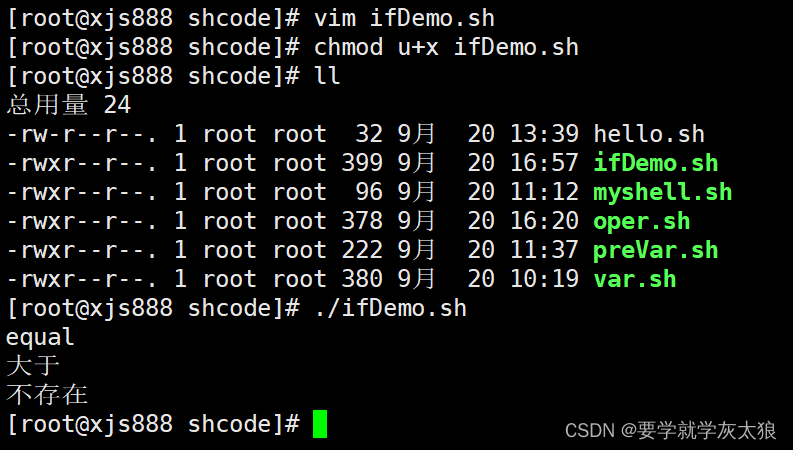
10 流程控制
10.1 if 判断
- 基本语法
if[ 条件判断 ]
then
#代码
fi
if[ 条件判断 ]
then
#代码
elif[ 条件判断 ]
then
#代码
fi
- 注意事项:
[ 条件判断 ],中括号和条件判断之间必须有空格 - 应用实例:请编写一个 shell 程序,如果输入的参数 大于等于 60 ,则输出 “及格了” ,如果小于 60 ,则输出 “不及格” =>
vim ifCase.sh
#!/bin/bash
#请编写一个 shell 程序,如果输入的参数 大于等于 60 ,则输出 "及格了" ,
#如果小于 60 ,则输出 "不及格"
if [ $1 -ge 60 ]
then
echo "及格了~"
elif [ $1 -lt 60 ]
then
echo "不及格"
fi
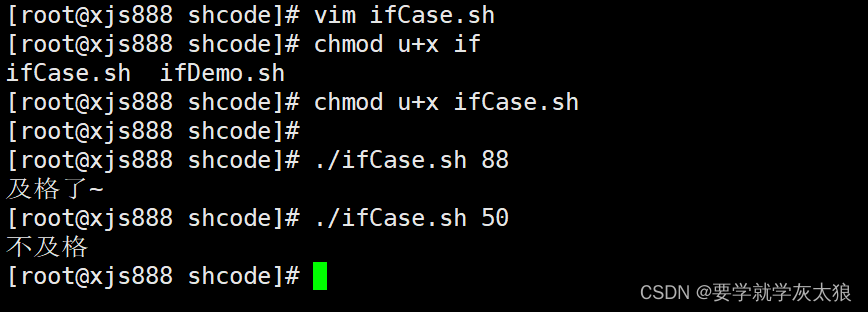
10.2 case 语句
- 基本语法
case $变量名 in
"值1")
如果变量的值等于值 1 , 则执行程序 1
;;
"值2")
如果变量的值等于值 2 , 则执行程序 2
;;
#省略其他分支...
*)
如果变量的值都不是以上的值 , 则执行此程序
;;
esac
- 应用实例:当命令参数是 1 时,输出 “周一” ,是 2 时,就输出 “周二” ,其他情况输出 “other” =>
vim testCase.sh
#!/bin/bash
#当命令参数是 1 时,输出 “周一” ,是 2 时,就输出 “周二” ,
#其他情况输出 “other”
case $1 in
"1")
echo "周一"
;;
"2")
echo "周二"
;;
*)
echo "other"
;;
esac
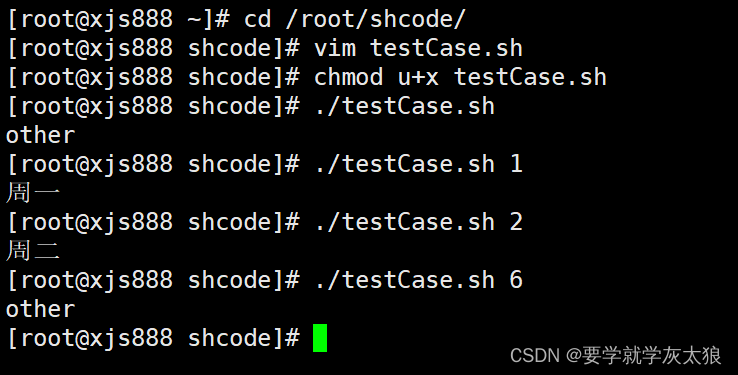
10.3 for 循环
10.3.1 语法1
- 基本语法
for 变量 in 值1 值2 值3...
do
#程序/代码
done
- 应用实例:打印命令行输入的参数 [这里可以看出
$*和$@的区别] =>vim testFor1.sh
#!/bin/bash
#打印命令行输入的参数 [这里可以看出 $* 和 $@ 的区别]
#注意 $* 是把输入的参数,当做一个整体,所以,只会输出一句
for i in "$*"
do
echo "num is $i"
done
#使用 $@ 来获取输入的参数,注意,这时是分别对待,所以有几个参数,就输出几句
echo "========================"
for j in "$@"
do
echo "num is $j"
done
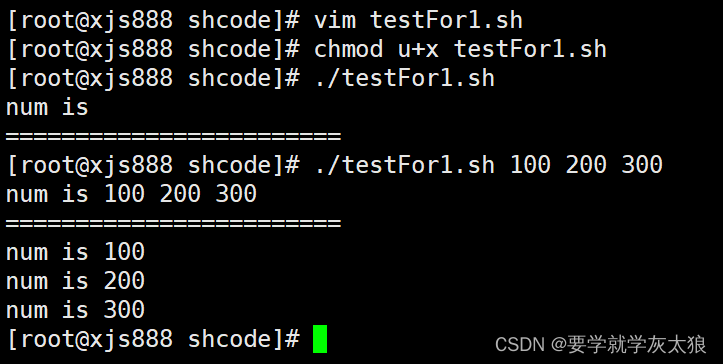
10.3.2 语法2
- 基本语法
for(( 初始值;循环控制条件;变量条件))
do
#程序/代码
done
- 应用实例:从 1 加到 100 的值输出显示 =>
vim testFor2.sh
#!/bin/bash
#从 1 加到 100 的值输出显示, 先死后活,将 100 做成变量
#先定义一个变量 SUM
SUM=0
for (( i=1; i<=$1; i++))
do
SUM=$[$SUM+$i]
done
echo "总和sum=$SUM"
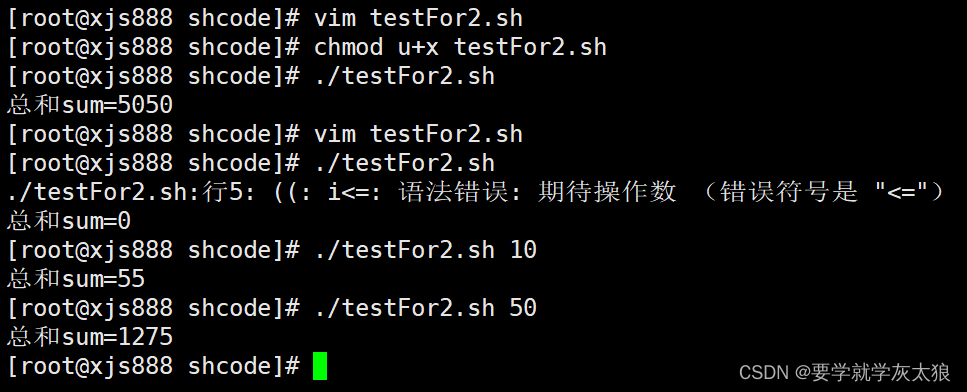
10.4 while 循环
- 基本语法
while [ 条件判断式 ]
do
#代码/程序
done
-
注意:有空格,while 空格 [ 空格 条件判断式 空格 ]
-
应用实例:从命令行输入一个数 n ,统计从 1 + … + n 的值是多少? =>
vim testWhile.sh
#!/bin/bash
#从命令行输入一个数 n ,统计从 1 + … + n 的值是多少?
SUM=0
i=0
while [ $i -le $1 ]
do
SUM=$[$SUM+$i]
i=$[$i+1] #i自增
done
echo "执行结果=$SUM"
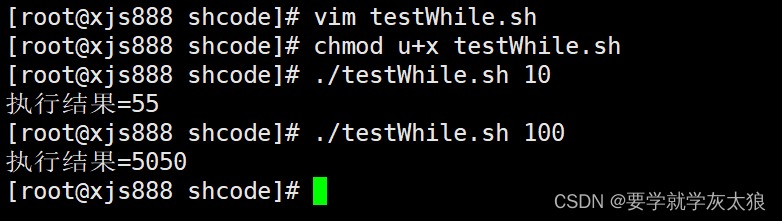
11 read 读取控制台输出
11.1 基本语法
-
read(选项)(参数) -
选项:
-p:指定读取值时的提示符-t:指定读取时等待的时间 (秒) ,如果没有在指定的时间内输入,就不再等待了…
-
参数:
- 变量:指定读取值的变量名
11.2 应用实例 vim testRead.sh
- 案例1 :读取控制台输入一个 NUM1 值
- 案例2 :读取控制台输入一个 NUM2 值,在 10 秒内输入
#!/bin/bash
#案例1 :读取控制台输入一个 NUM1 值
read -p "请输入数字NUM1=" NUM1
echo "你输入的NUM1="$NUM1
#案例2 :读取控制台输入一个 NUM2 值,在 10 秒内输入
read -t 10 -p "请输入数字NUM2=" NUM2
echo "你输入的NUM2="$NUM2
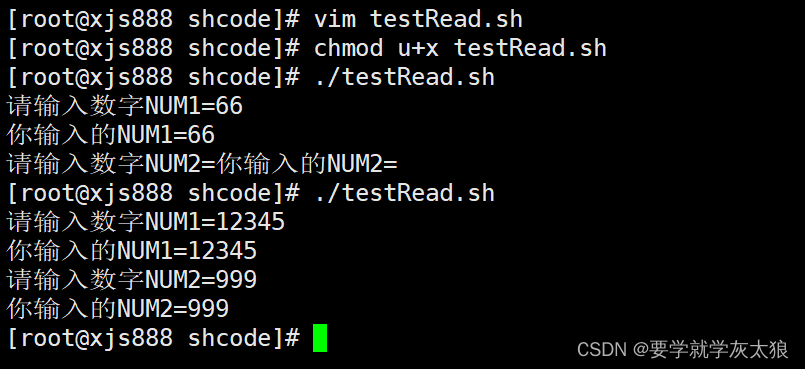
12 函数
12.1 函数介绍
- shell 编程和其它编程语言一样,有系统函数,也可以自定义函数
- 系统函数中,这里就介绍两个
12.2 系统函数
12.2.1 basename 基本语法
basename [pathname]:返回完整路径最后 / 的后面的部分 ,常用于获取文件名basename [string] [suffix]:删除所有的后缀包括最后一个 ( “/” ) 字符,然后将字符串显示出来- suffix 为后缀,如果 suffix 被指定了,basename 会将 pathname 或 string 中的 suffix 去掉
12.2.2 basename 应用实例
- 请返回 /home/aaa/test.txt 的 “test.txt” 部分 =>
basename /home/aaa/test.txt
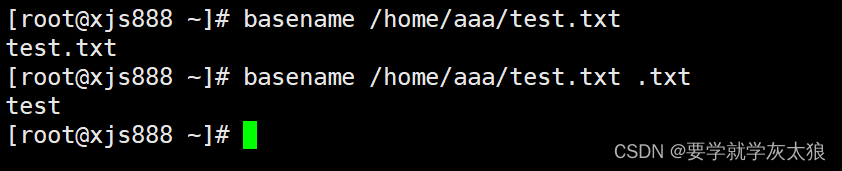
12.2.3 dirname 基本语法
- 返回完整路径最后 / 的前面的部分,常用于返回路径部分
dirname 文件绝对路径:从给定的包含绝对路径的文件名中去除文件名 (非目录的部分),然后返回剩下的路径 (目录的部分) )
12.2.3 dirname 应用实例
- 请返回 /home/aaa/test.txt 的 “/home/aaa” 部分 =>
dirname /home/aaa/test.txt

12.3 自定义函数
12.3.1 基本语法
[ function ] funname[()]
{
Action;
[return int;]
}
- 调用直接写函数名 :
funname [值]
12.3.2 应用实例
- 计算输入两个参数的和 (动态的获取)
#!/bin/bash
#案例1: 计算输入两个参数的和 (动态的获取)
#定义函数 getSum
function getSum() {
SUM=$[$n1+$n2]
echo "两个参数的和=$SUM"
}
#输入两个值
read -p "请输入一个数n1=" n1
read -p "请输入一个数n2=" n2
#调用自定义函数
getSum $n1 $n2
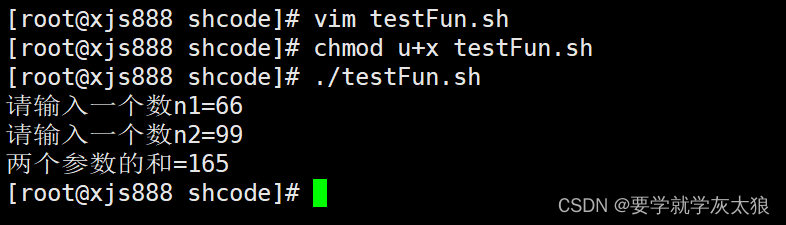
13 shell 编程综合案例
13.1 需求分析
- 每天凌晨 2:30 备份 数据库 xjs 到 /data/backup/db
- 备份开始和备份结束能够给出相应的提示信息
- 备份后的文件要求以备份时间为文件名,并打包成 .tar.gz 的形式,比如:2021-03-12_230201.tar.gz
- 在备份的同时,检查是否有 10 天前备份的数据库文件,如果有就将其删除
- 画一个思路分析图
3.2 代码 /usr/sbin/mysql_db.backup.sh
#备份目录
BACKUP=/data/backup/db
#当前时间
DATETIME=$(date +%Y-%m-%d_%H%M%S)
echo $DATETIME
#数据库的地址
HOST=localhost
#数据库用户名
DB_USER=root
#数据库密码
DB_PW=hsp
#备份的数据库名
DATABASE=xj
#创建备份目录, 如果不存在,就创建
[ ! -d "${BACKUP}/${DATETIME}" ] && mkdir -p "${BACKUP}/${DATETIME}"
#备份数据库
mysqldump -u${DB_USER} -p${DB_PW} --host=${HOST} -q -R --databases ${DATABASE} | gzip >
${BACKUP}/${DATETIME}/$DATETIME.sql.gz
#将文件处理成 tar.gz
cd ${BACKUP}
tar -zcvf $DATETIME.tar.gz ${DATETIME}
#删除对应的备份目录
rm -rf ${BACKUP}/${DATETIME}
#删除 10 天前的备份文件
find ${BACKUP} -atime +10 -name "*.tar.gz" -exec rm -rf {} \;
echo "备份数据库${DATABASE} 成功~"